- Microsoft 정품 인증 실패에는 여러 가지 이유가 있을 수 있지만 가장 일반적인 이유는 종료된 라이선스입니다.
- 이 오류는 일상 업무에 Office 제품을 사용하는 사람들 사이에 널리 퍼져 있으며 이에 만족하지 않습니다.
- 초기 인상에도 불구하고 이 제품 활성화 실패는 빠르게 해결할 수 있으며 프로세스를 시작하려면 프로필이 활성화되어 있는지 확인할 수 있습니다.
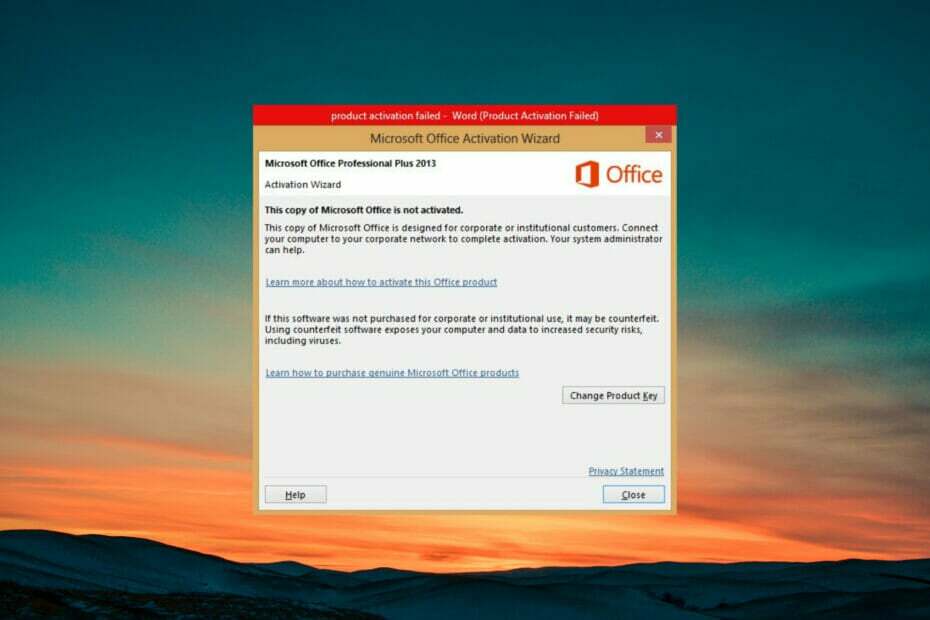
Microsoft 제품 활성화 실패 오류는 여러 가지 이유로 나타날 수 있습니다. 그리고 활성화 실패 마이크로소프트 제품 해당 프로그램이 적절하게 작동함을 의미합니다.
따라서 프로그램을 올바르게 구성하여 이러한 오류를 빨리 수정하는 것이 필요합니다.
이러한 문제를 해결하려면 두 가지 옵션이 있습니다. 전문가를 고용하거나 직접 수리하십시오.
후자는 훨씬 저렴하지만 제품 활성화 실패 오류에 대한 7가지 세부 수정 목록이 작동하는 기술 지식이 필요합니다.
Microsoft Office가 정품 인증되지 않으면 어떻게 됩니까?
라이선스 없이 Microsoft Office 제품군을 사용한다고 가정합니다. 이 경우 문서 보기와 같은 가장 필수적인 요소조차 사용할 수 없을 때까지 해당 기능에 대한 액세스 권한을 점차적으로 잃게 됩니다.
이 오류는 앱 전체에 나타나기 때문에 사용자는 MS Office 2016, 2013 및 2010 버전에서 두려운 제품 활성화 실패 오류를 제거하는 방법을 궁금해했습니다.
또한 사용자는 Excel과 Outlook 모두에 표시되는 제품 활성화 실패 오류에 대해 온라인 포럼에서 불평했습니다.
Microsoft 제품 활성화 실패 오류를 어떻게 수정합니까?
1. 활성 Microsoft 계정으로 전환
이것은 Microsoft 제품 활성화 실패 알림의 가장 직접적인 원인이며, 특히 PC에서 두 버전 모두에 로그인한 경우 여러 Microsoft 사용자 계정을 가진 사용자에게 영향을 미칩니다.
또한 구독이 아직 활성 상태인 경우에도 구독 제품을 구매한 사용자에게 영향을 미칩니다.
전문가 팁:
후원
특히 리포지토리가 손상되었거나 Windows 파일이 누락된 경우 일부 PC 문제는 해결하기 어렵습니다. 오류를 수정하는 데 문제가 있는 경우 시스템이 부분적으로 손상되었을 수 있습니다.
컴퓨터를 스캔하고 결함이 무엇인지 식별하는 도구인 Restoro를 설치하는 것이 좋습니다.
여기를 클릭하세요 다운로드하고 복구를 시작합니다.
활성 Microsoft 제품 구독 없이 활성 계정을 다른 계정으로 전환한 경우 제품 활성화 실패 공고.
- 을 치다 윈도우 키 또는 시작 버튼을 열려면 메뉴를 시작하다.
- 해당 프로그램을 검색 창.
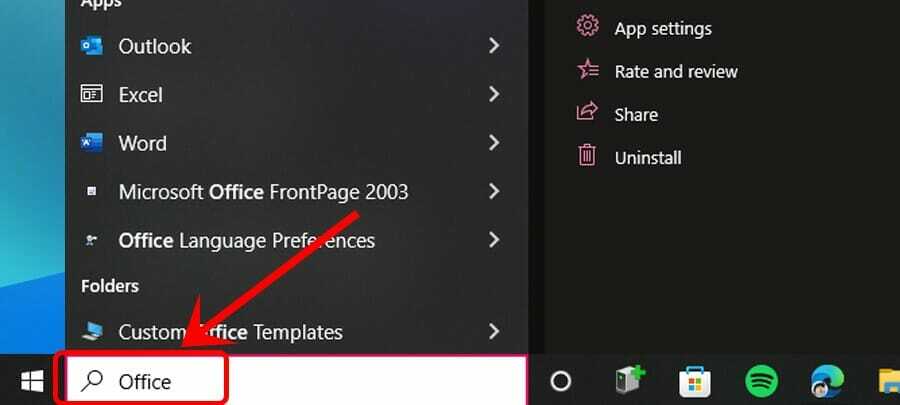
- 검색 결과에서 프로그램을 클릭합니다.
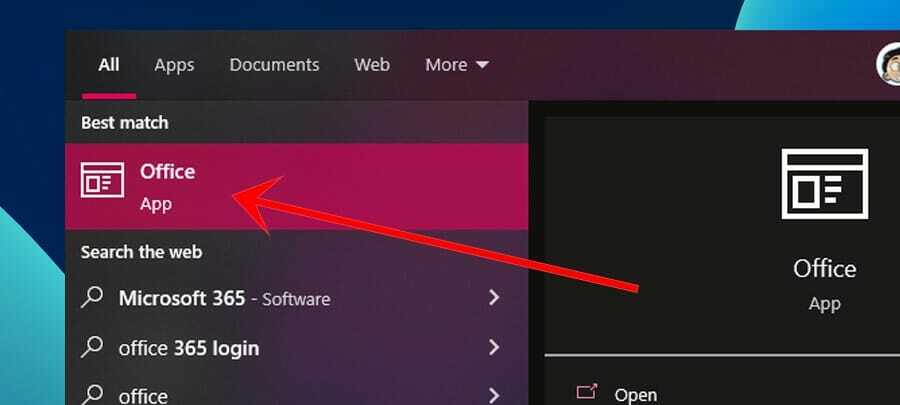
- 오른쪽 상단 모서리에서 계정 버튼.
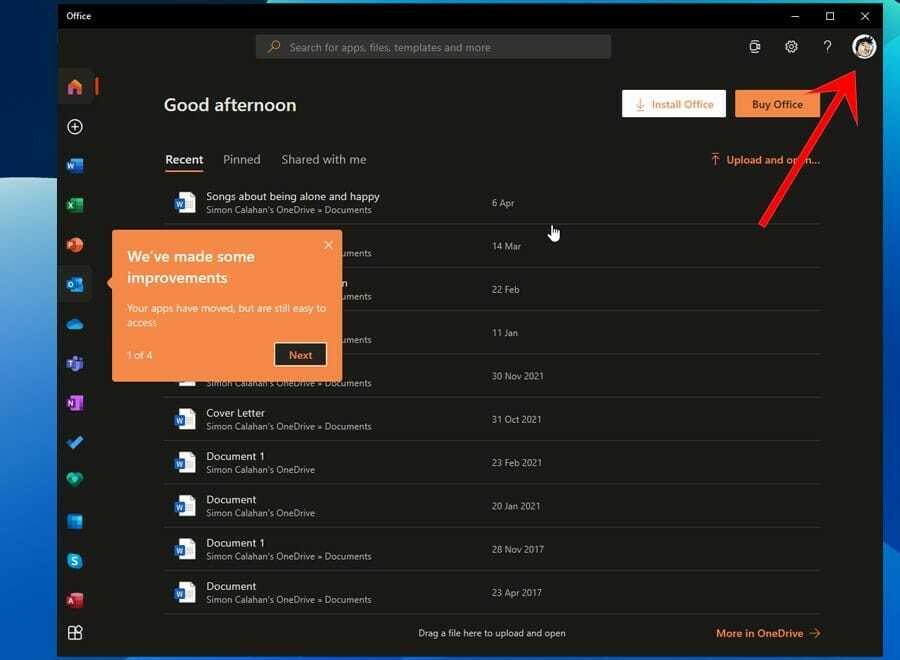
-
로그인 또는 로 전환 귀하의 계정 활성 구독.
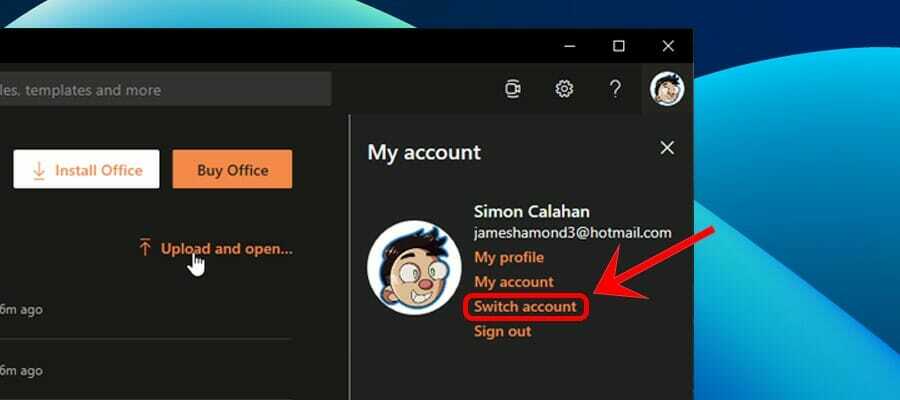
2. 구독 업데이트
메모
2016년 이전에는 Microsoft 제품이 일회성 구매였습니다. 그러나 요즘에는 사용자가 디지털 라이센스를 구입하도록 권장됩니다. 만료된 라이선스를 사용하면 제품 활성화 실패 오류 알림이 표시됩니다.
아래 단계에 따라 제품 라이선스를 업데이트하십시오.
- 먼저, 윈도우 키 또는 시작 버튼을 열려면 메뉴를 시작하다.
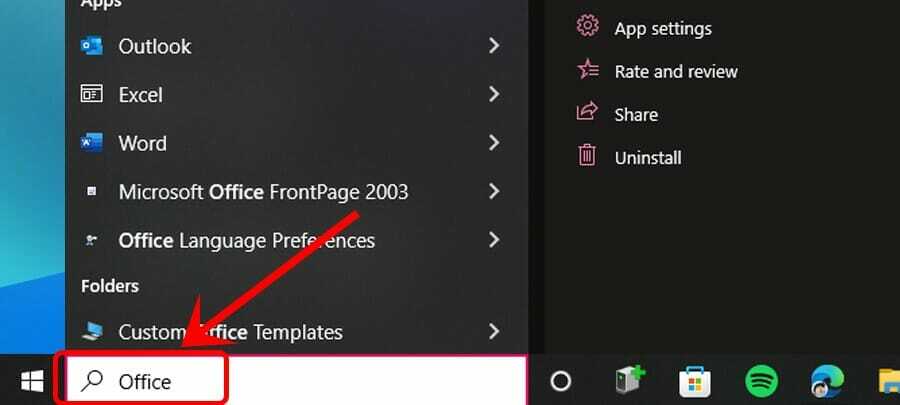
- 해당 프로그램을 검색 창 상단 결과를 클릭합니다.
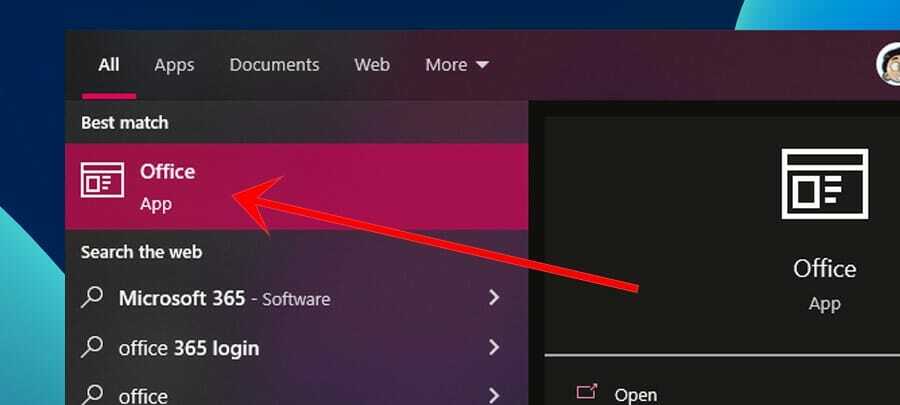
- 그런 다음 로그인을 클릭하고 자격 증명을 입력합니다.
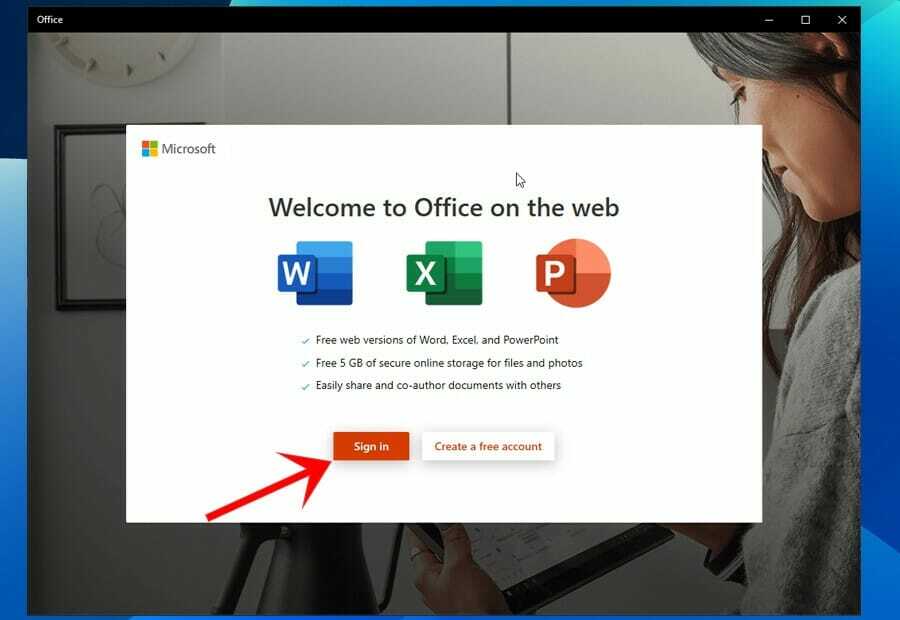
무료인 경우 제품 라이센스가 자동으로 업데이트됩니다. 유료상품인 경우 결제가 필요합니다. 라이선스가 성공적으로 갱신되면 제품 활성화 실패 오류 메시지가 자동으로 사라집니다.
- ChatGPT를 Word와 통합하는 방법 [가장 빠른 방법]
- Excel 실행 속도가 느립니까? 더 빠르게 만드는 4가지 빠른 방법
3. PC에서 다른 Office 복사본 제거
- 누르다 윈도우 + 아르 자형 시작하려면 달리다 창문.
- 유형 제어 에서 열린 프롬프트, 그런 다음 Enter 키를 누르거나 확인을 클릭합니다.
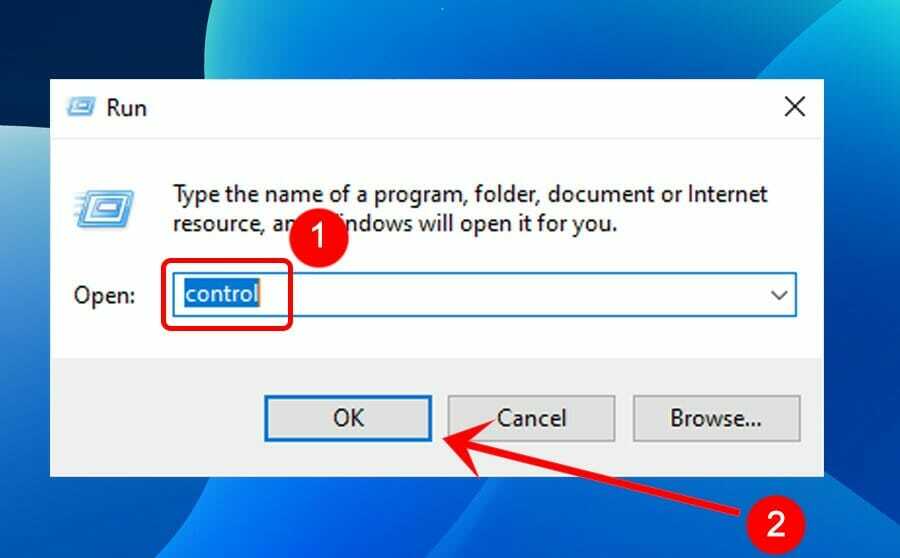
- 프로그램 아래에 있는 프로그램 제거를 찾아 클릭합니다.
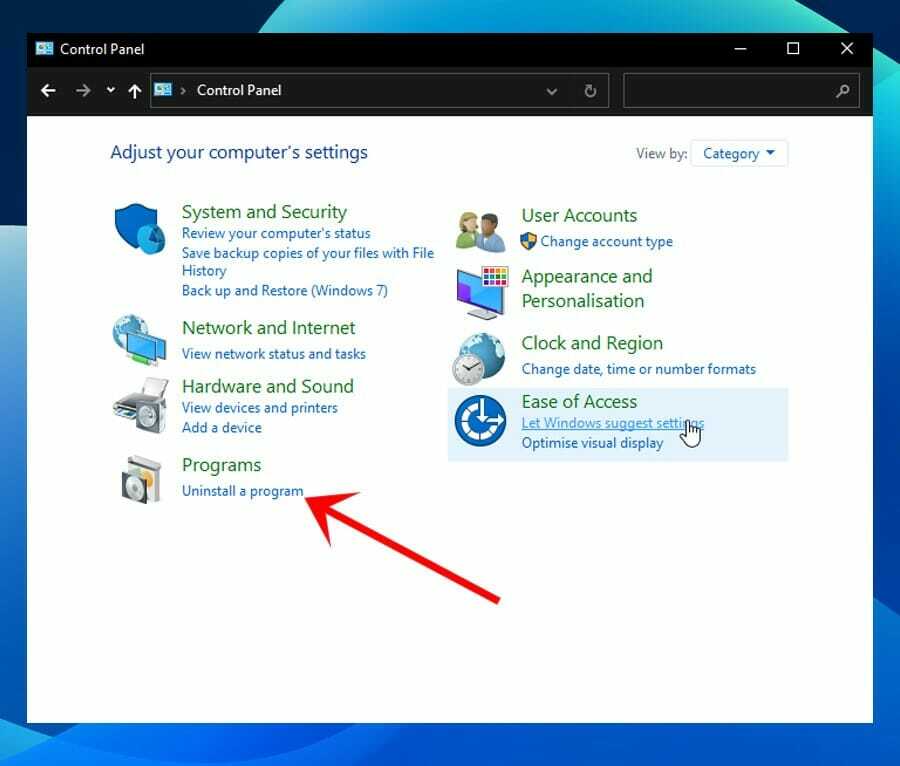
- 창의 오른쪽 상단 모서리에 있는 검색 표시줄에 해당 프로그램의 이름을 입력합니다.
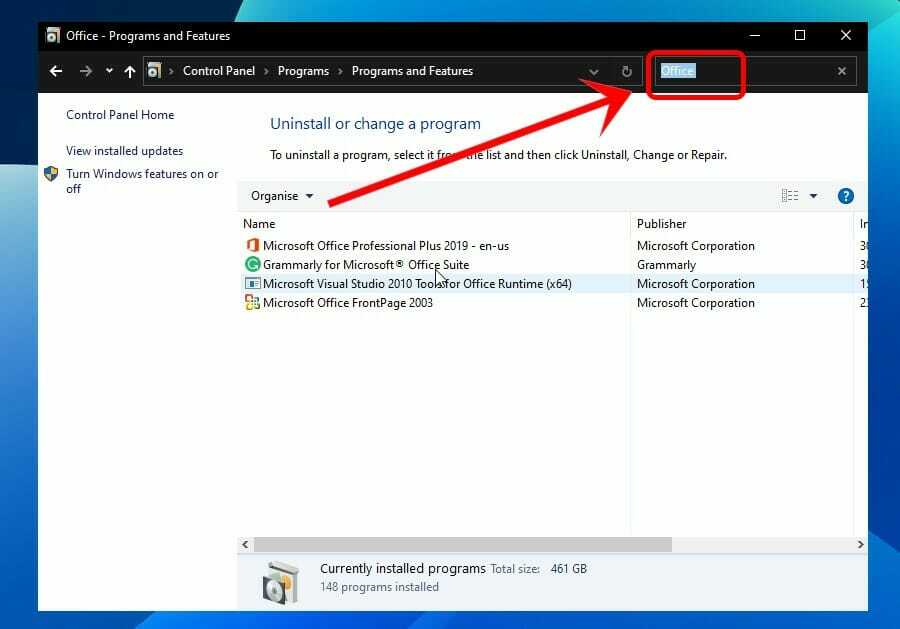
- 여러 프로그램 버전이 나타나면 사용하지 않는 버전을 마우스 오른쪽 버튼으로 클릭하고 제거를 클릭합니다.
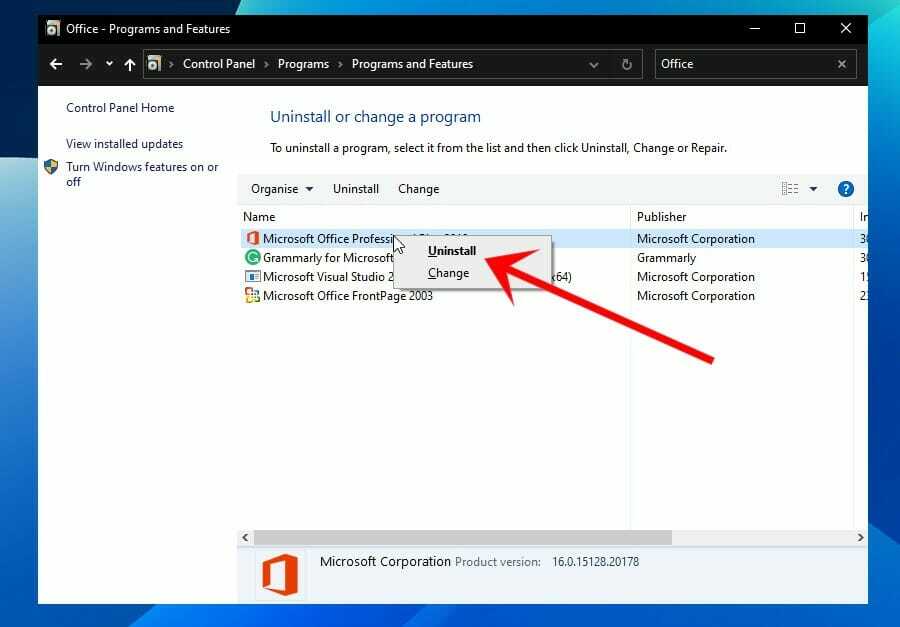
- 클릭 윈도우 + F4키를 눌러 창 종료 프롬프트를 엽니다.
- 드롭다운을 클릭합니다. 메뉴 그리고 선택 재시작.
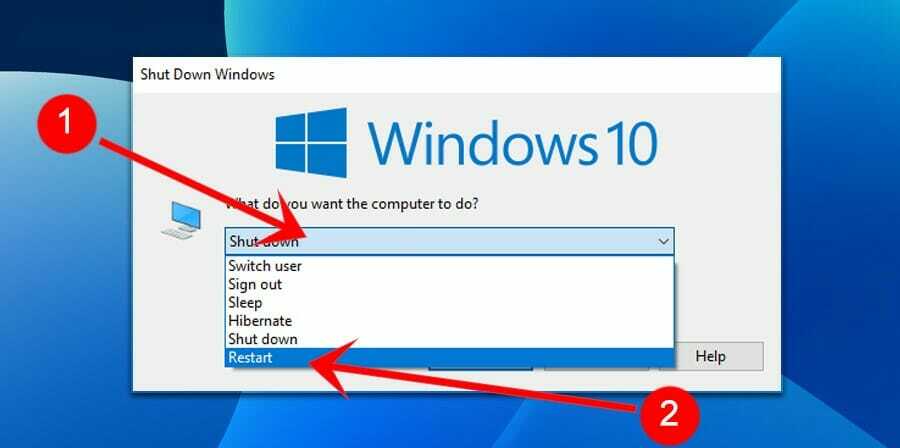
- 때리다 입력하다 또는 클릭 좋아요.
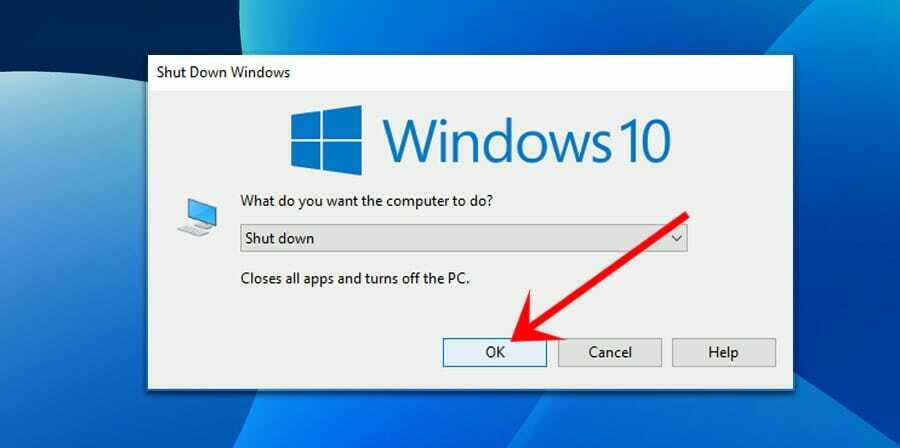
4. 관리자 권한으로 프로그램 실행
- 프로그램의 모든 인스턴스를 닫습니다.
- 을 치다 윈도우 키 또는 시작 버튼을 눌러 시작 메뉴를 엽니다.
- 해당 프로그램을 검색 창에 입력하십시오.
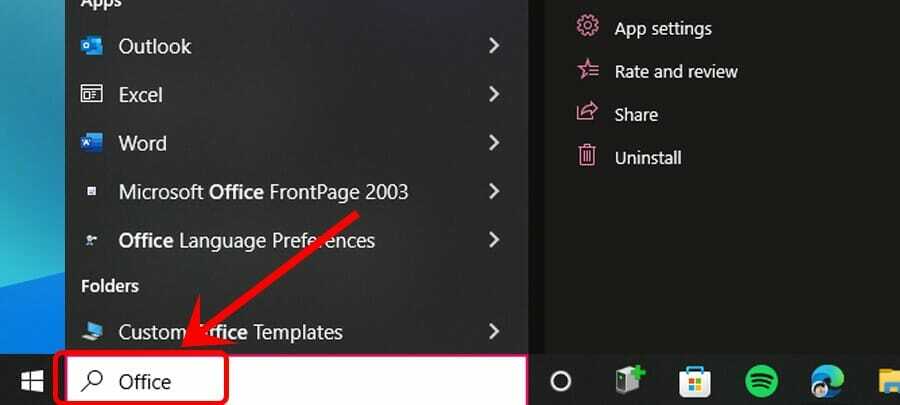
- 프로그램을 마우스 오른쪽 버튼으로 클릭한 다음 관리자 권한으로 실행.
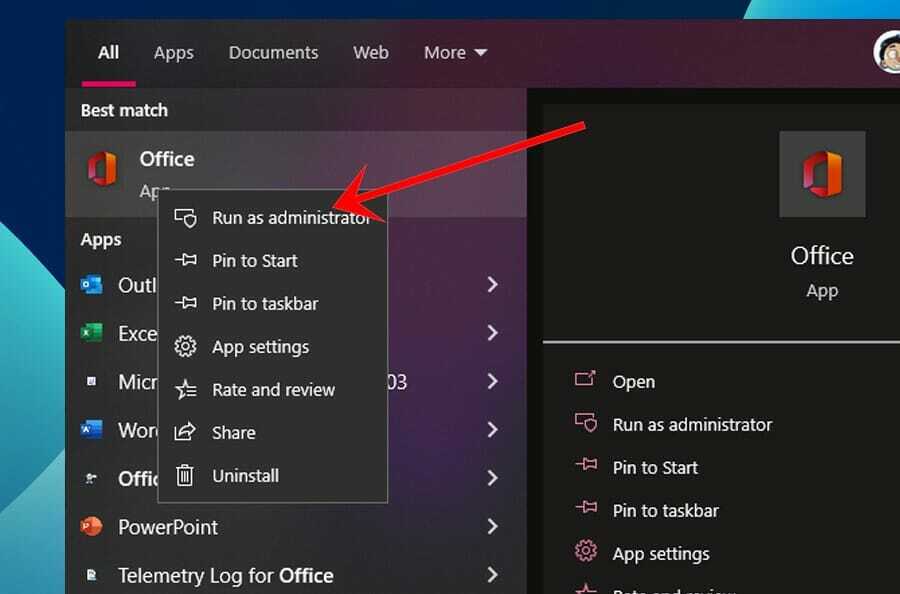
- 클릭 예 보안 프롬프트에서.
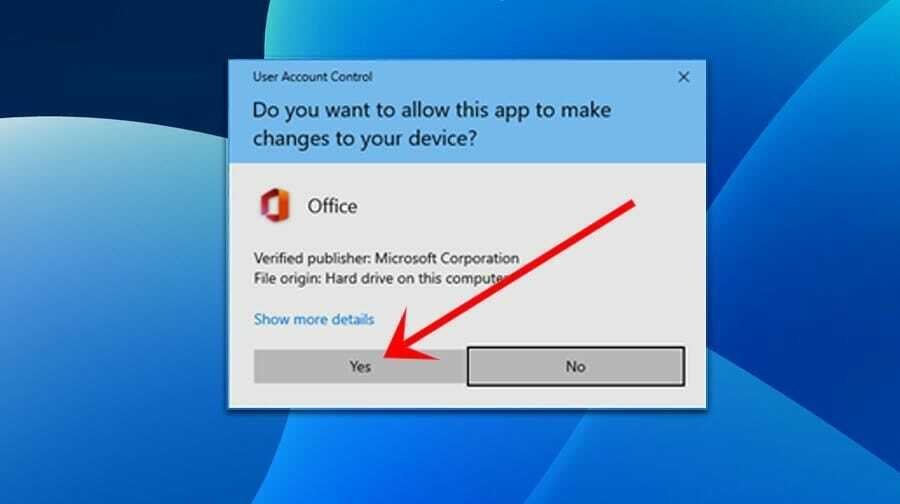
5. 날짜/시간 설정 확인
직관에 어긋나는 것처럼 보일 수 있지만 PC의 날짜 및 시간 설정이 올바르지 않으면 활성화 실패가 발생할 수 있습니다. 문제를 해결하는 방법은 다음과 같습니다.
- 해당 프로그램의 모든 인스턴스를 닫습니다.
- 를 마우스 오른쪽 버튼으로 클릭합니다. 시간과 날짜 화면 오른쪽 하단에 있습니다.
- 클릭 날짜/시간 조정.
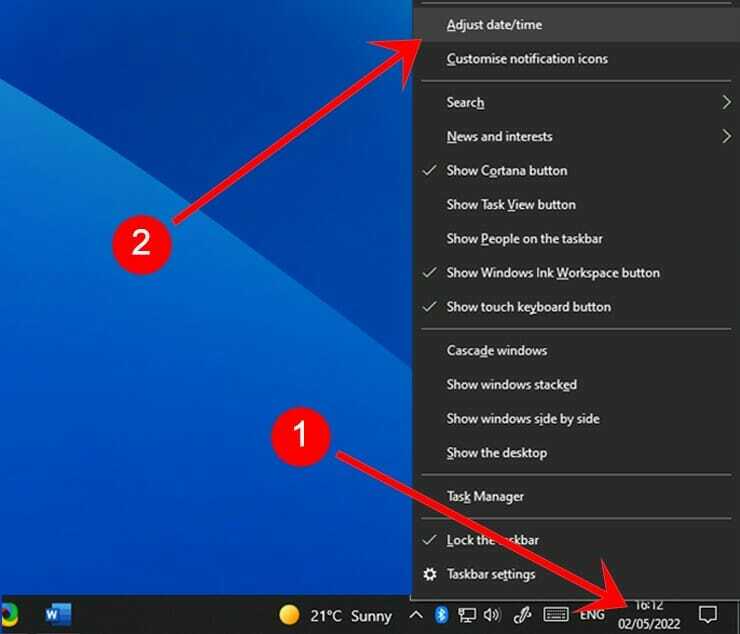
- 자동으로 시간 설정 및 표시되는 경우 자동으로 시간대 설정이 활성화되어 있는지 확인하십시오.
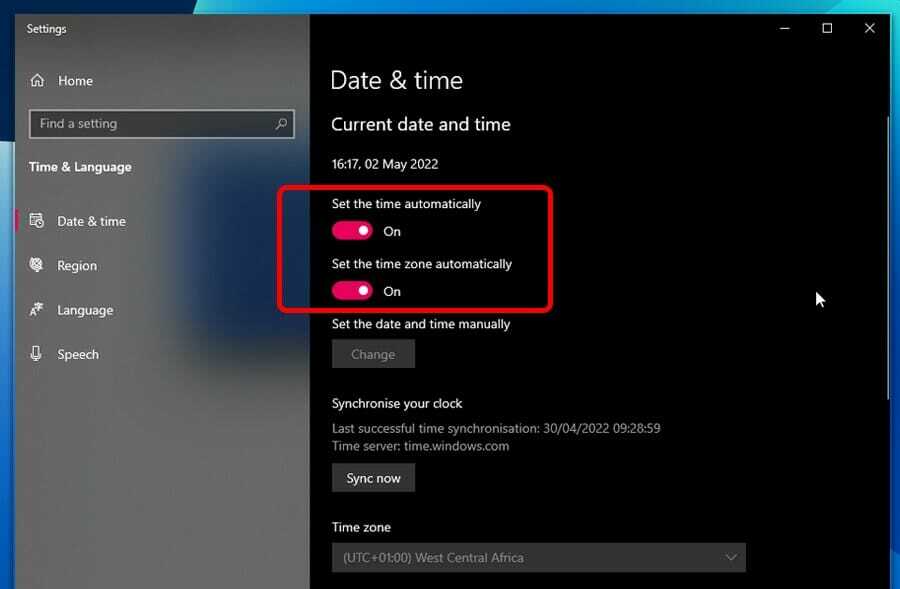
- 자동으로 시간대 설정 옵션이 회색으로 표시되면 그 아래에 있는 드롭다운 메뉴에서 수동으로 시간대를 선택합니다.
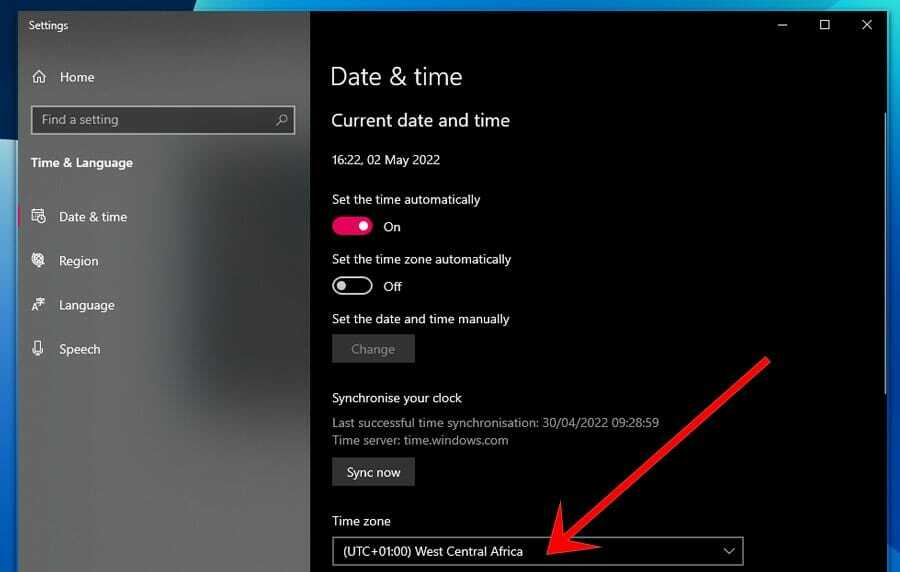
- 해당 프로그램을 다시 시작하십시오.
6. 문제의 프로그램 업데이트
일반적으로 가장 갑작스러운 문제의 원인이 되는 최신 버전의 Windows 프로그램을 사용하는 것이 좋습니다. 다음은 프로그램 업데이트에 대한 단계별 가이드입니다.
- 해당 프로그램을 엽니다.
- 찾아서 클릭 계정.
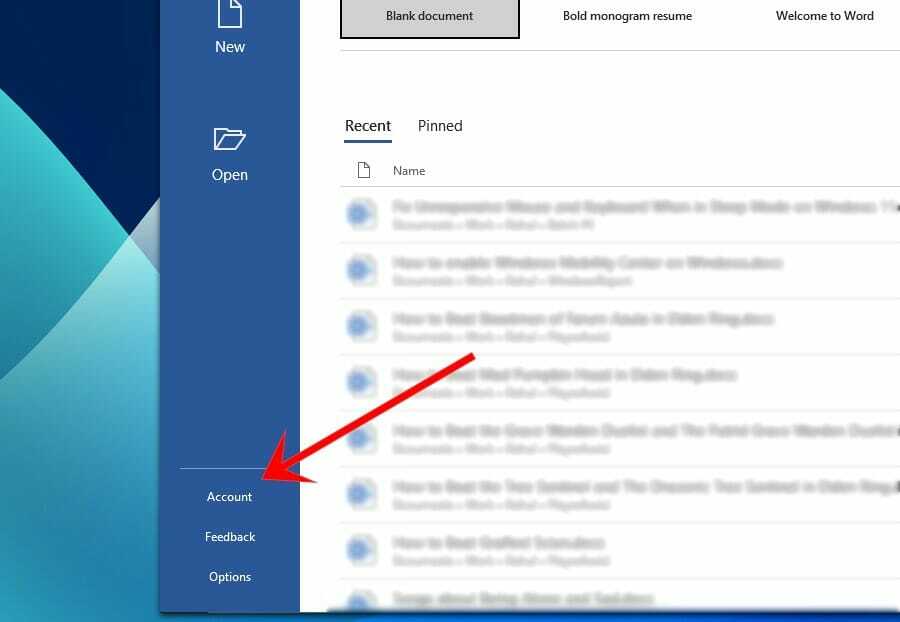
- 아래에 제품 정보, 클릭 업데이트 옵션, 그 다음에 지금 업데이트.
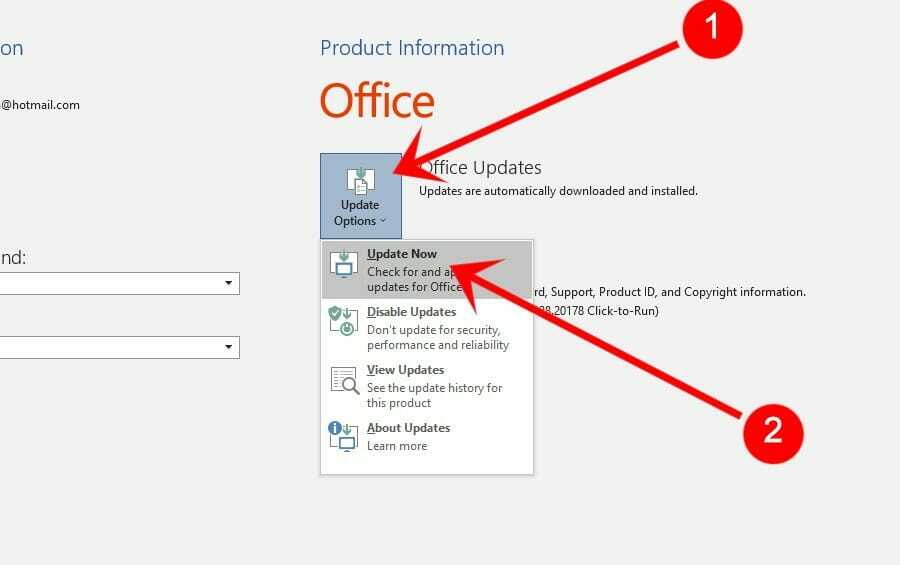
7. Microsoft 설정 재설정
Microsoft 설정은 프로그램 작동 방식에 영향을 미칩니다. 따라서 잘못 구성된 설정으로 인해 제품 활성화 실패 오류가 발생할 수 있습니다. 그것을 해결하기 위해:
- 모든 프로그램을 닫습니다.
- 을 치다 윈도우 키 또는 시작 버튼.
- 찾아서 클릭 설정.
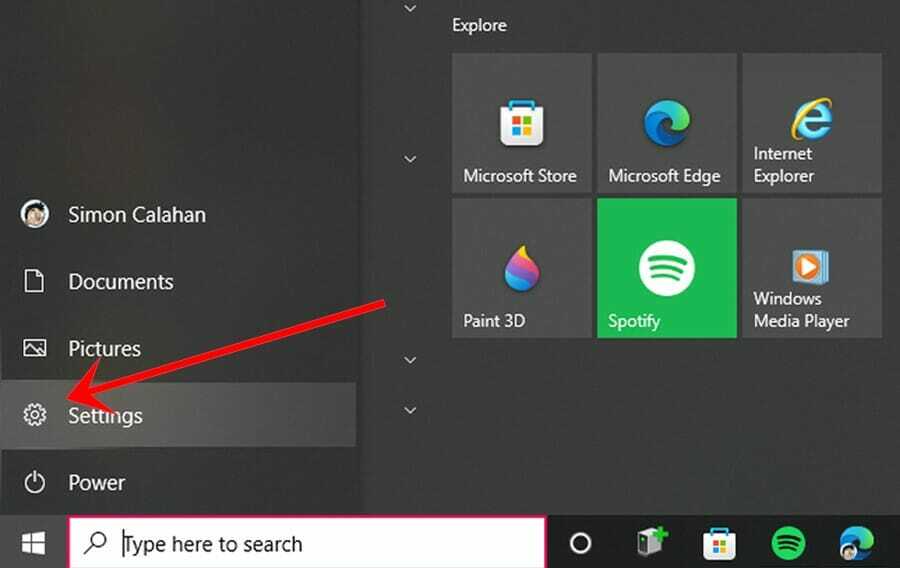
- 찾아서 클릭 업데이트 및 보안 설정 창에서.
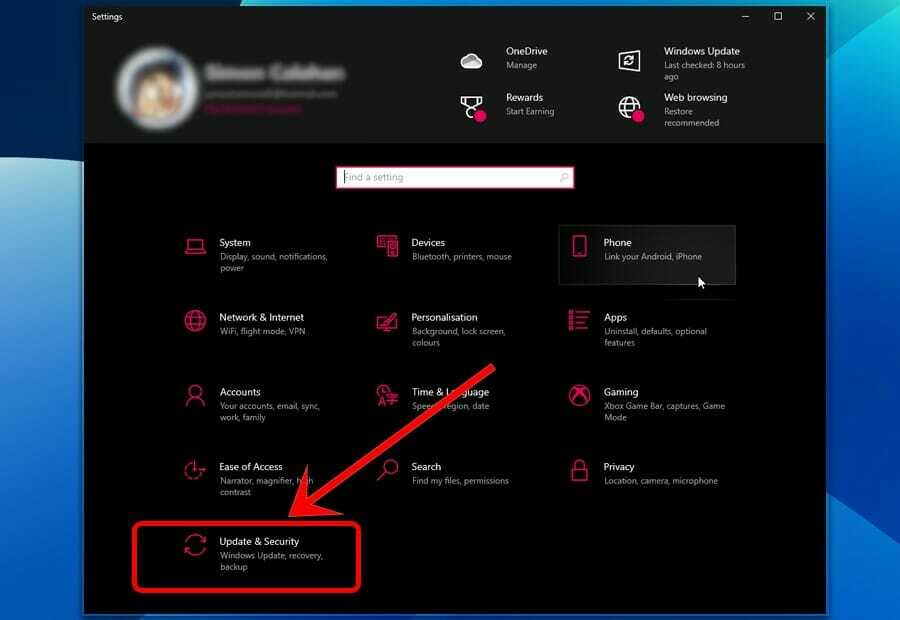
- 왼쪽 메뉴에 있는 복구를 클릭합니다.
- 아래에 이 PC 초기화, 클릭 시작하다.
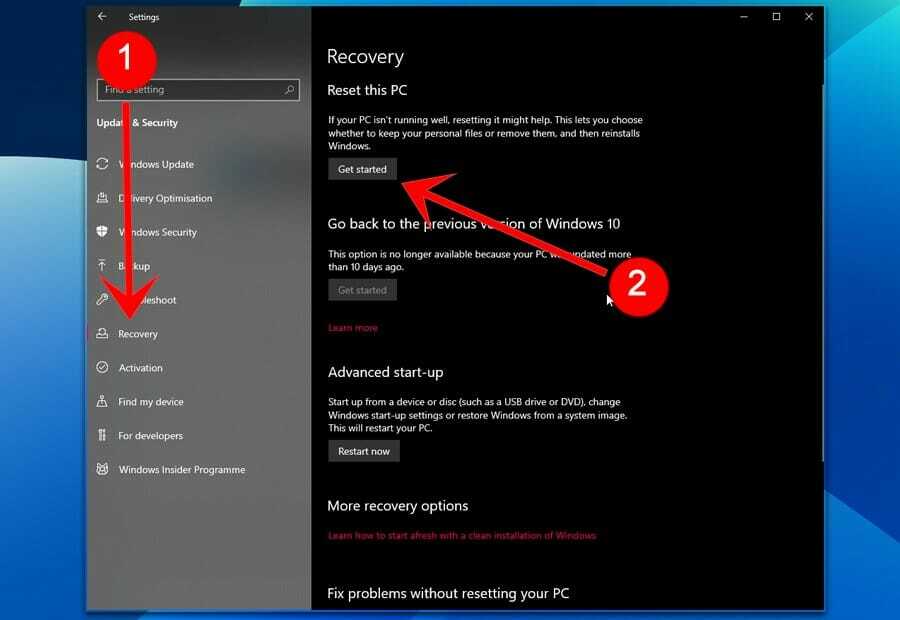
이 프로세스를 완료하는 데 시간이 다소 걸릴 수 있으므로 인내심을 갖고 너무 걱정하지 마십시오. 프로세스는 곧 그렇게 할 것입니다.
이러한 각 수정 사항은 Microsoft 제품의 당면한 문제와 정품 인증에 실패한 이유에 따라 달라집니다.
이 제품 활성화 실패 문제는 성가실 수 있지만 위에 설명된 단계를 따르면 쉽게 해결할 수 있습니다. 가이드가 제품 활성화 문제를 해결하는 데 도움이 되었습니까? 의견 섹션에서 알려주십시오.
